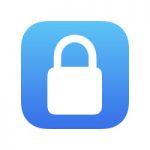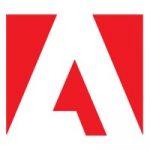Одновременно с первой публичной бета-версией iOS 13 купертиновцы выпустили и другие публичные тестовые сборки. Например, macOS 10.15 Catalina. Сейчас опробовать новую настольную яблочную платформу могут все желающие. Правда, пока первая публичная бета не очень подходит для повседневного использования.

Однако если некоторые недочеты, периодически вылетающие приложения и некоторая «задумчивость» системы не смущают, то установить macOS 10.15 Catalina Public beta 1 достаточно легко.
Главное, что нужно сделать перед установкой публичной тестовой сборки – это сделать резервную копию системы через Time Machine. Без резервной копии вернуться на macOS 10.14 не получится. Особенно это касается владельцев Mac с чипом T2.
Как создать резервную копию в Time Machine
1. Подключить внешний жесткий диск к Mac. В идеале его объем должен быть равен или больше накопителя на Mac.
2. Открыть Системные настройки — Time Machine.
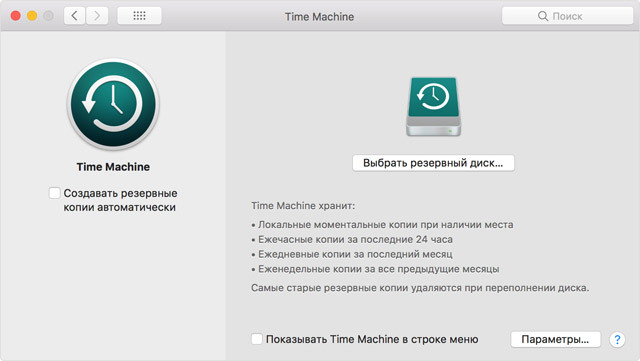
3. Нажать на пункт Выбрать системный диск.
4. В открывшемся окне выбрать внешний накопитель. В случае если он отформатирован в неподходящем форме, то вначале его надо будет отформатировать.

5. После выбора диска для резервного копирования, утилита приступит к копированию данных.
Напомним, что macOS 10.15 Catalina совместима не со всеми яблочными компьютерами. Установить новую операционку можно на:
• MacBook (Early 2015 или новее)
• MacBook Air (Mid 2012 или новее)
• MacBook Pro (Mid 2012 или новее)
• Mac mini (Late 2012 или новее)
• iMac (Late 2012 или новее)
• iMac Pro (2017)
• Mac Pro (Late 2013 и mid 2012).
Как установить macOS 10.15 Catalina Public beta 1:
— Перейти на официальный сайт Apple, на специальную страницу посвященную программе бета-тестирования яблочных операционных систем.
— Нажать на кнопку Зарегистрироваться и ввести данные своего Apple ID.
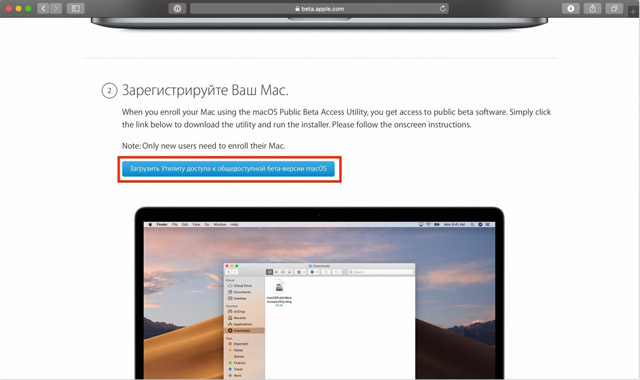
— На открывшейся странице выбрать вкладку macOS и загрузить специальную утилиту для установки публичной тестовой сборки macOS.
— На Mac открыть и установить скаченную утилиту.
— Перейти в Системные настройки — Обновление ПО.

— Нажать на кнопку Обновить сейчас.
В случае если на Mac установлена macOS High Sierra или более старая версия системы, то обновление macOS Catalina будет доступно в Mac App Store.